很多朋友有时会用到SolidWorks来绘制草图,不过大家知道SolidWorks如何制作散热孔吗?下面小编就给大家分享SolidWorks制作散热孔的操作教程哦,希望会对你有所帮助。
1、打开SolidWorks,新建一个零件模型。在前视基准面上绘制草图,创建基体法兰,如图。钣金厚度“1 mm”,折弯半径“1 mm”,方向为两侧对称,深度“100 mm”。
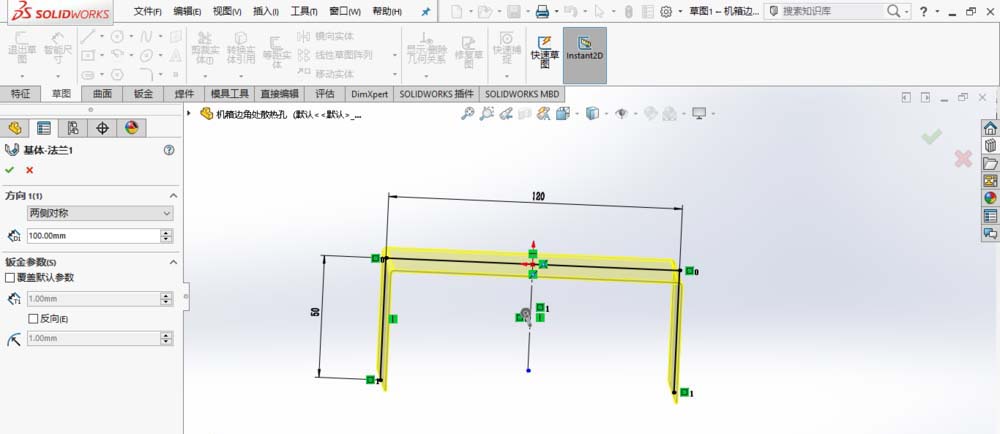
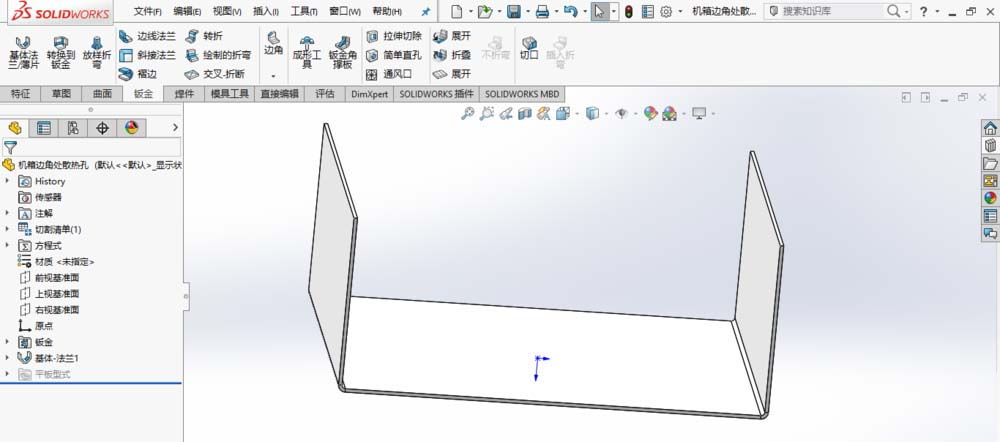
2、单击“钣金—展开”命令,如图,可展开单个的折弯。
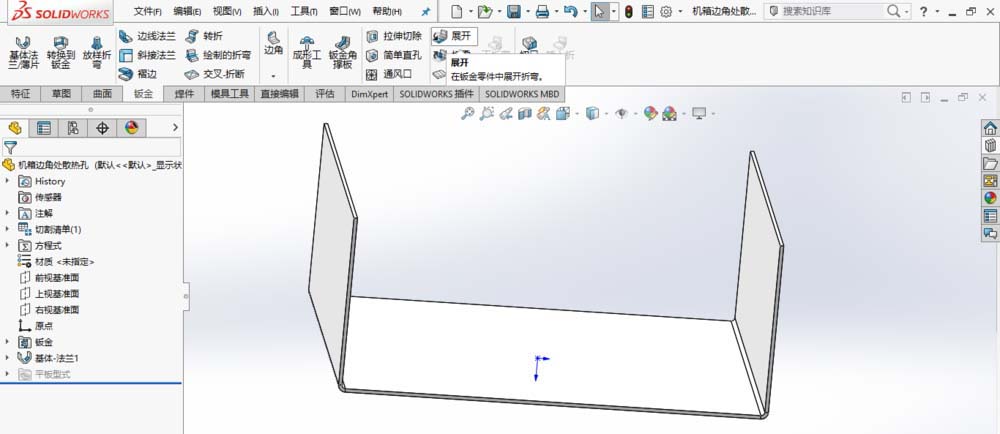
3、选择固定面和要展开的折弯,单击确定,展开折弯。
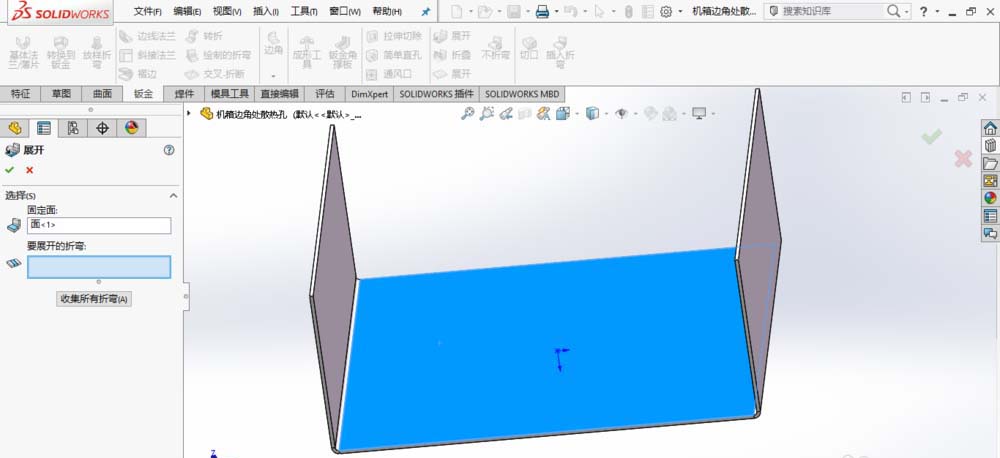
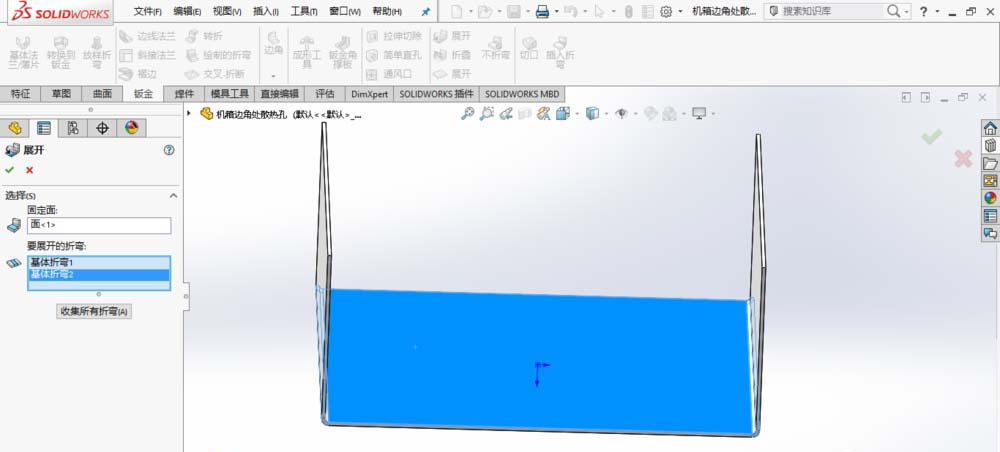
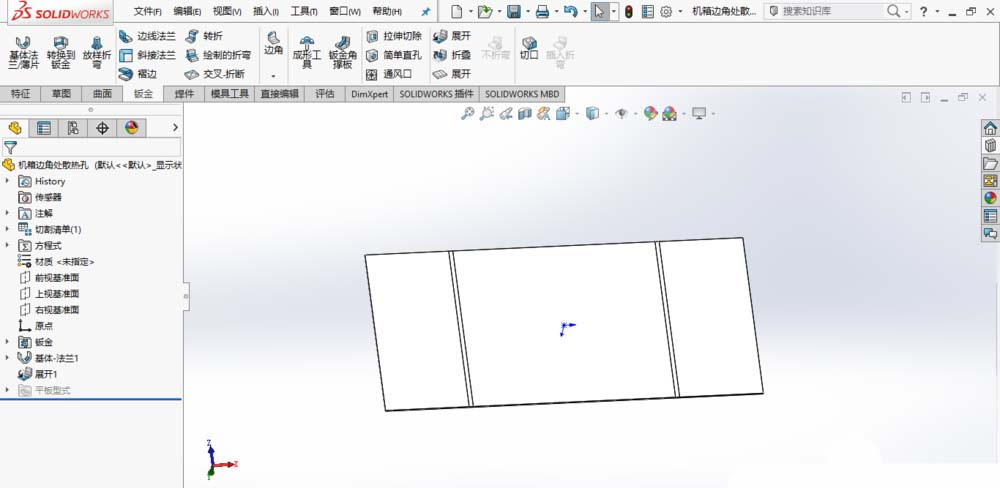
4、在图示端面上绘制草图,创建切除特征,完全贯穿,如图。
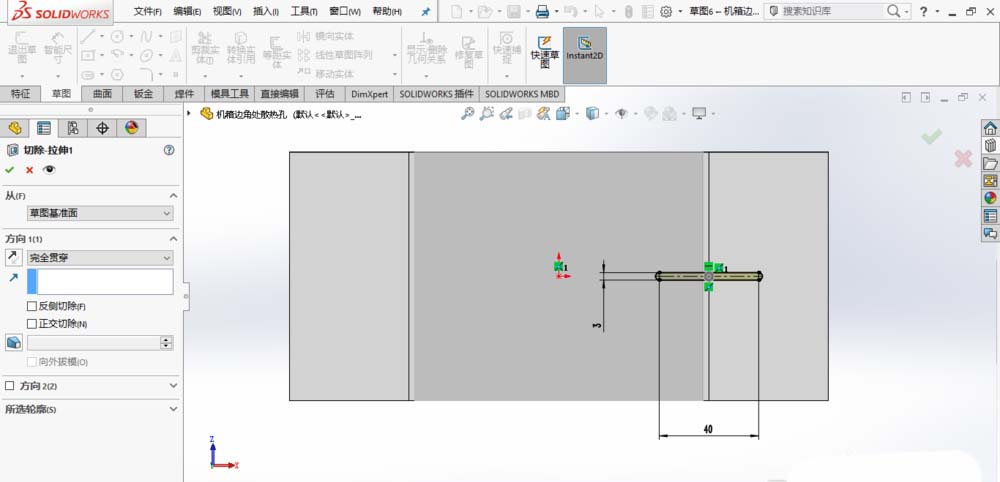
5、阵列切除拉伸特征,如图。
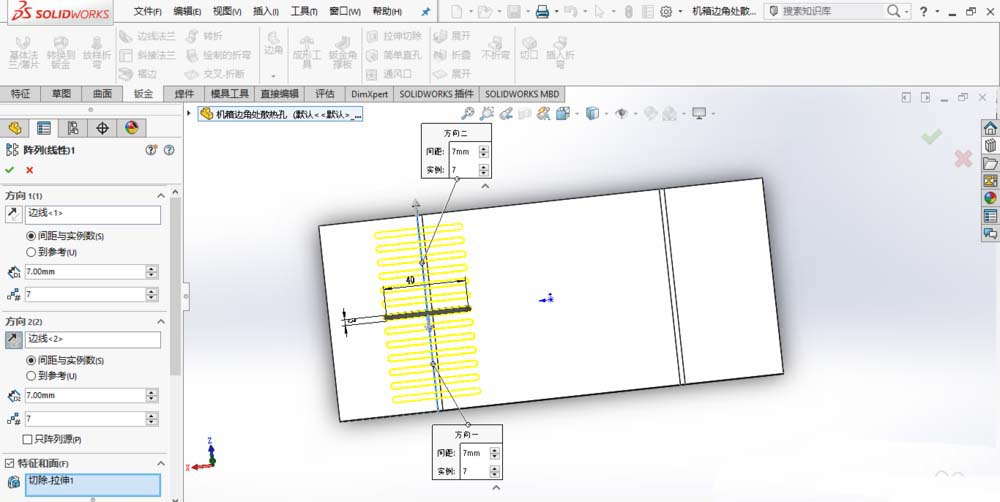
6、镜像阵列特征,镜像面选择右视基准面。
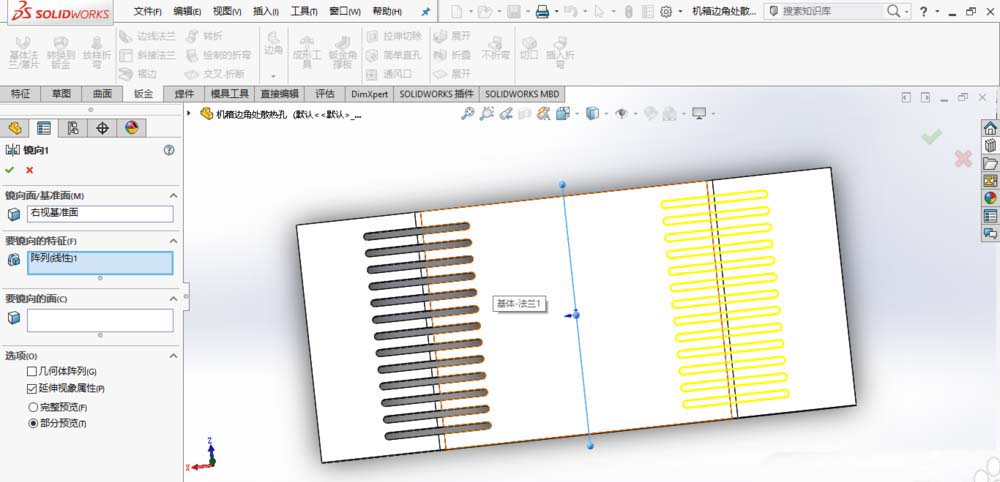
7、单击“钣金—折叠”命令,如图,可将单个折弯折叠。
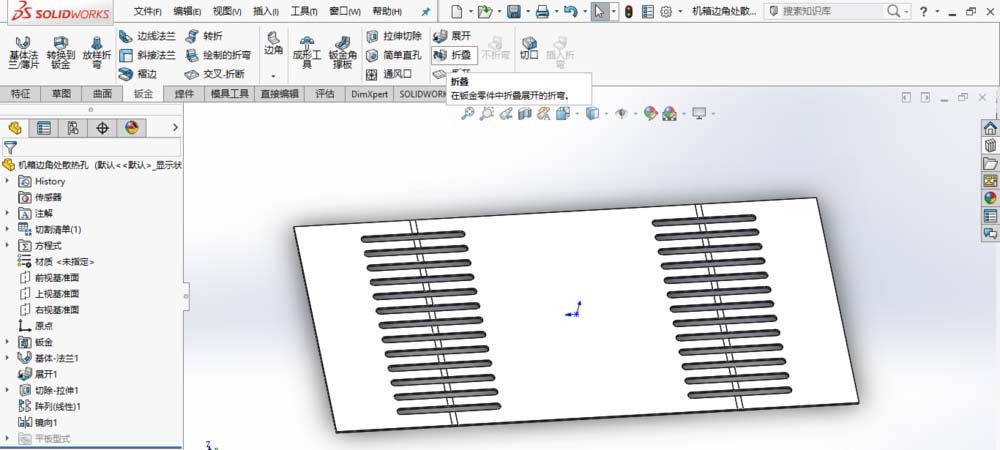
8、选择要折叠的折弯,单击确定,将创建完边角散热孔的机箱重新折叠。
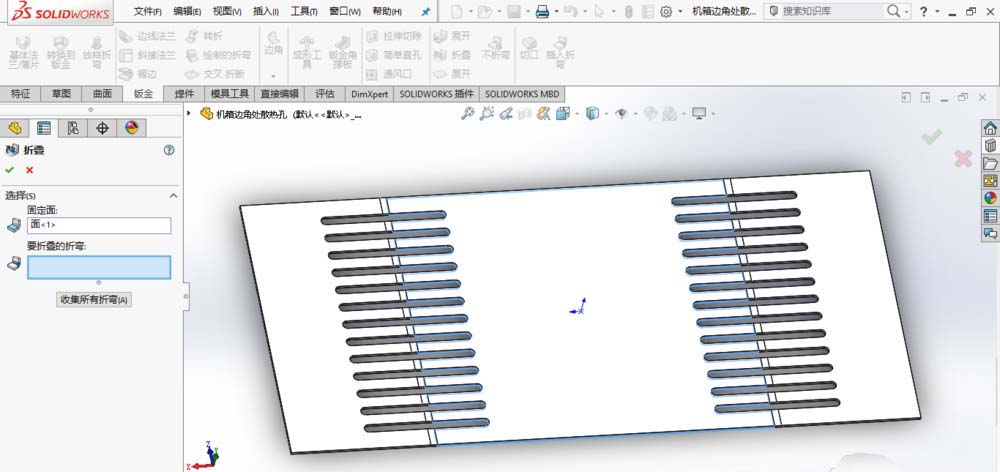
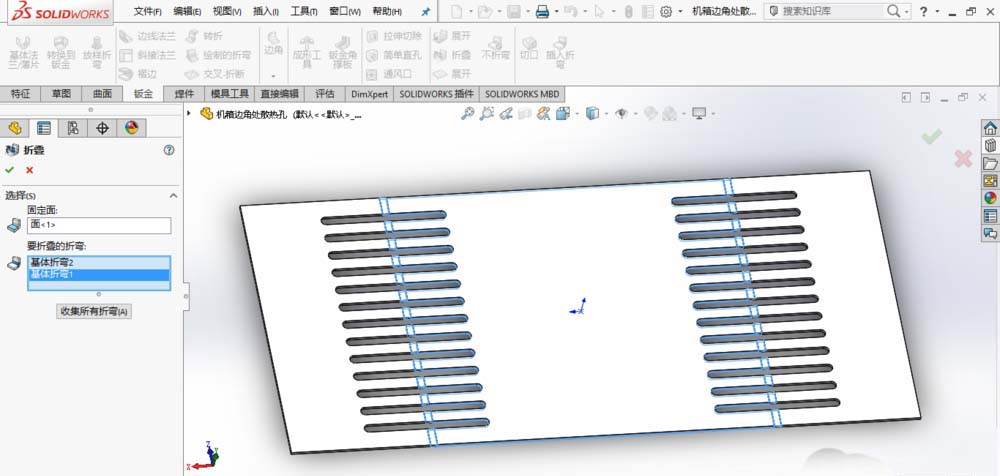
9、至此,完成机箱边角处散热孔的创建。保存模型。
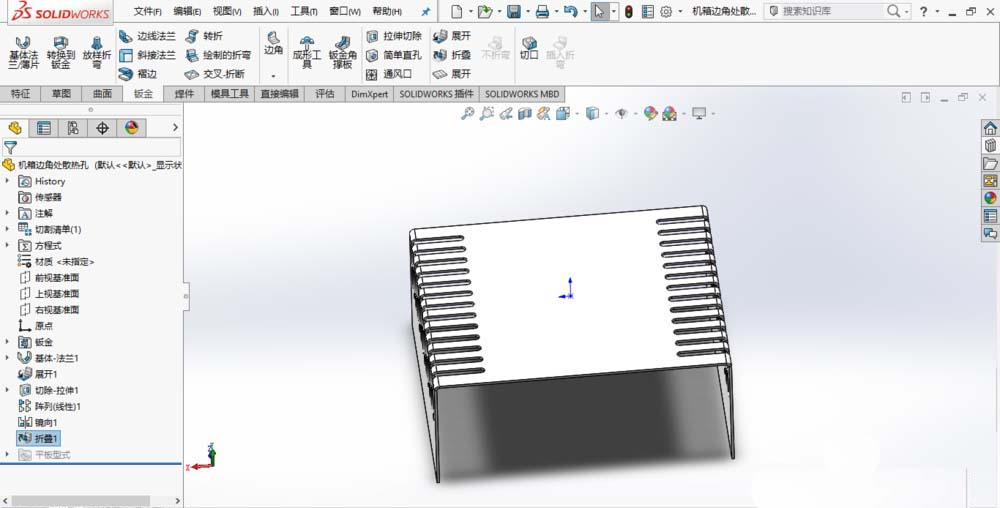
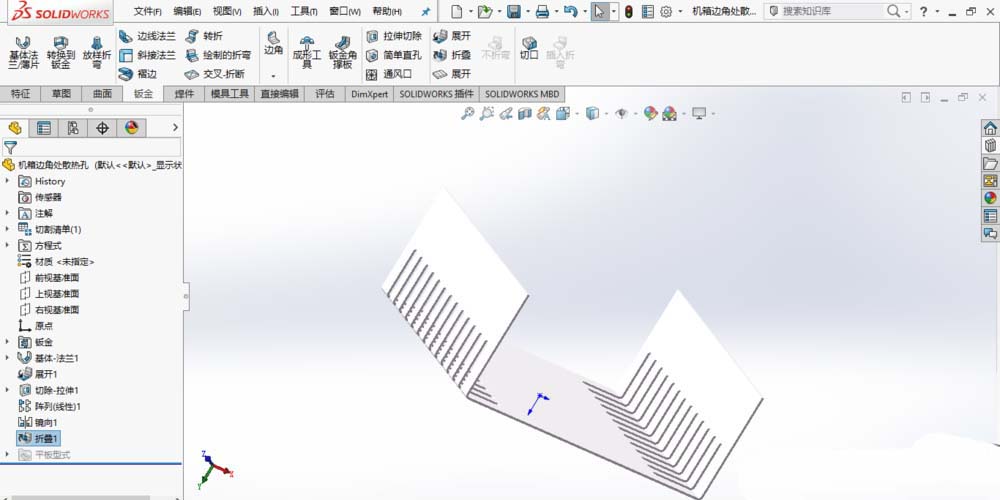
上面就是小编为大家带来的SolidWorks制作散热孔的操作教程,一起来学习学习吧。相信是可以帮助到一些新用户的。
 switch lite投屏方法 switch lite能否通过第三
switch lite投屏方法 switch lite能否通过第三
近日出的switch lite被砍了输出的功能,依然有不少玩家执着的去......
阅读 Excel表格中把一行字变成两行的方法
Excel表格中把一行字变成两行的方法
很多小伙伴都喜欢使用Excel程序来编辑表格文档,因为Excel中的功......
阅读 微软解释了Windows10为什么推过时的驱动程
微软解释了Windows10为什么推过时的驱动程
Windows10现在正在推送过时的驱动程序,如果您习惯于安装更新而......
阅读 故障排除思路分享:如何高效解决电脑问
故障排除思路分享:如何高效解决电脑问
电脑故障排除有时看似复杂,实际上,只要掌握科学的方法和思......
阅读 蓝牙连接问题解决:蓝牙无法连接怎么办
蓝牙连接问题解决:蓝牙无法连接怎么办
蓝牙连接问题在日常使用电脑、手机及其他智能设备时屡见不鲜......
阅读 支付宝新版本如约到来,
支付宝新版本如约到来, 抖音世界名画一日游操作
抖音世界名画一日游操作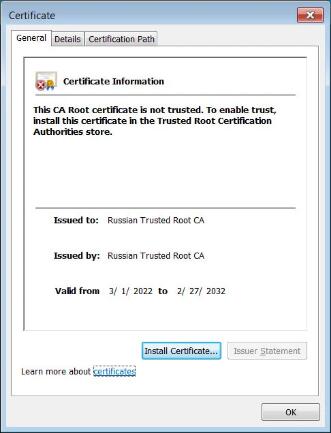 为应对制裁,俄罗斯创建
为应对制裁,俄罗斯创建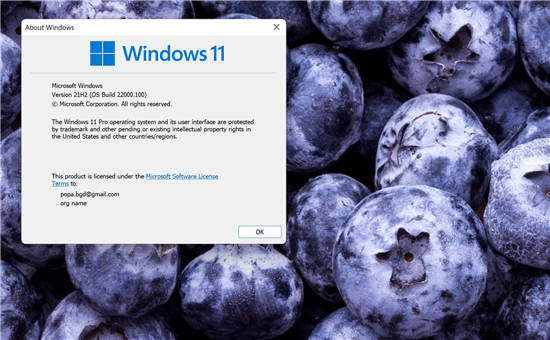 想要更稳定的 Windows 11 版
想要更稳定的 Windows 11 版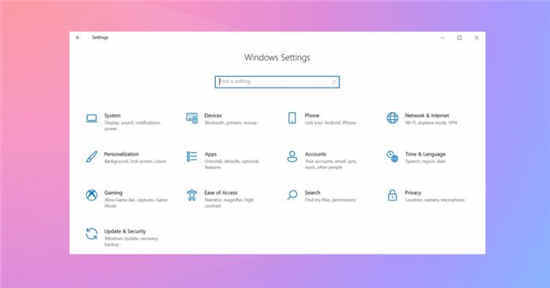 Windows10 Sun Valley更新显示使
Windows10 Sun Valley更新显示使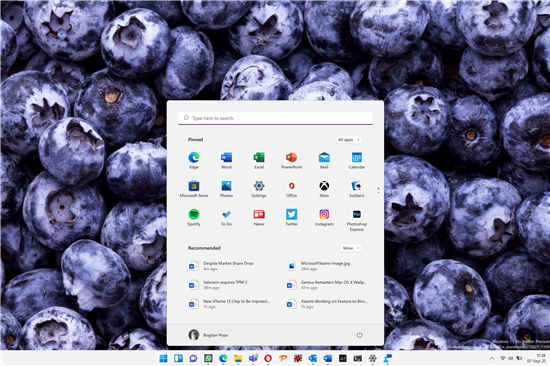 尽管市场份额下降,Wind
尽管市场份额下降,Wind win10版本1607 更新补丁KB4
win10版本1607 更新补丁KB4 Win10 21H1、20H2和2004安全更
Win10 21H1、20H2和2004安全更 《英雄联盟手游》2.5版本
《英雄联盟手游》2.5版本 复苏的魔女4-11怎么过?
复苏的魔女4-11怎么过? 鬼灭之刃火之神血风谭配
鬼灭之刃火之神血风谭配 数码打印机价格
数码打印机价格 GTX690显卡详细评测介绍
GTX690显卡详细评测介绍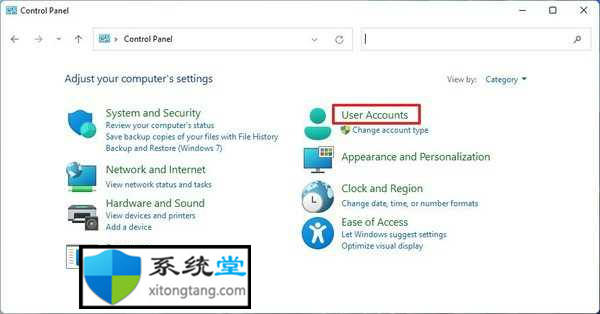 win11专业版如何使用控制面
win11专业版如何使用控制面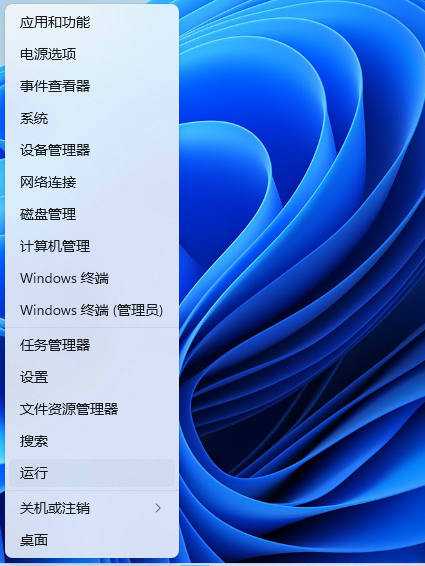 教你win11怎么查看端口是否
教你win11怎么查看端口是否 WPS中将PDF文件放大打印的
WPS中将PDF文件放大打印的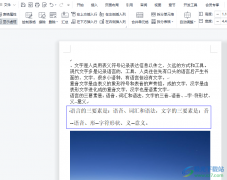 wps文档删除表格边框保留
wps文档删除表格边框保留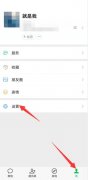 微信视频号一直显示发表
微信视频号一直显示发表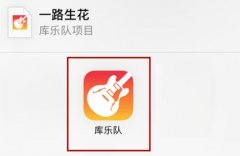 苹果手机设置来电铃声自
苹果手机设置来电铃声自 h3c无线路由器登录地址网
h3c无线路由器登录地址网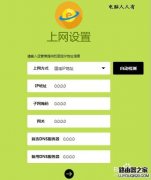 Fast迅捷FWR310无线路由器怎
Fast迅捷FWR310无线路由器怎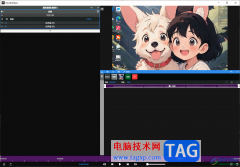
NodeVideo中专门可以进行视频的编辑操作,而其中一些小伙伴在使用该软件的过程中,需要添加自己要进行使用的音乐素材,但是发现却不知道如何添加音乐,出现这样的情况多数都是由于新手小...
次阅读

editplu是一款小巧且强大的文本编辑器,可以用来充分替代记事本,并且还向用户提供了编写html、css以及phh等多种编程语言的平台,满足了用户的多样编辑需求,因此editplus软件吸引了不少用户...
次阅读

研报客怎么使用?下面是小编介绍研报客使用技巧分享,有需要的小伙伴一起来下文看看吧,希望可以帮助到大家!...
次阅读
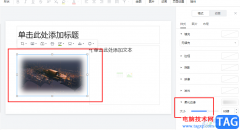
腾讯文档是一款功能丰富且操作简单的文档编辑软件,他不仅可以编辑电脑中的文档,还可以创建在线文档,提高文档的编辑效率。在使用腾讯文档编辑幻灯片的过程中,有的小伙伴可能会需要...
次阅读
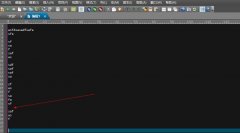
相信许多伙伴还不了解UltraEdit怎么快速删除空格的简单操作,不过没关系,下面就分享了UltraEdit批量删除空行的技巧方法,希望感兴趣的朋友都来共同学习哦。...
次阅读

当你遇到需要进行视频格式的转换以及音频格式、图片格式的转换等操作的时候,那么选择格式工厂这款软件就是非常明智的,目前很多转换软件都是需要收费或者开通会员才能使用的,而格式...
次阅读

很多小伙伴都喜欢在哔哩哔哩中观看自己喜欢的视频,在观看视频的过程中,有的小伙伴会发现视频中的字幕被满屏的弹幕所遮挡,这无疑会影响我们的正常观看,想要避免视频底部的字幕被弹...
次阅读
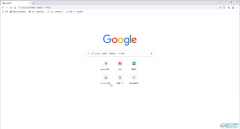
谷歌浏览器是一款非常受欢迎的软件,在其中我们有时候会将经常访问的网页添加快捷方式到谷歌首页,如果后续我们不再需要某个快捷方式,也可以轻松进行删除。那小伙伴们知道谷歌浏览器...
次阅读
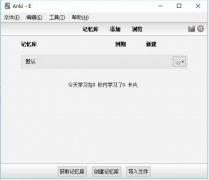
为了保护文件的安全,在使用Anki软件的时候,我们经常会设置密码,那么究竟是怎么设置文件密码的呢?其实很简单,现在小编就为大家带来了具体的设置方法哦。...
次阅读
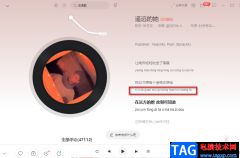
网易云音乐软件是很多小伙伴都在使用的一款音乐软件,在该软件中我们可以搜索到各种自己喜爱的歌曲,还能将歌曲收藏到自己创建的歌单中,随时播放,十分的方便。有的小伙伴喜欢在网易...
次阅读

很多小伙伴在使用360安全浏览器的时候发现该浏览器中的Flash插件无法正常使用,并且提示Flash插件被禁用的情况,那么我们需要进入到浏览器的设置页面中将Flash插件重新启用就好了,一般我们...
次阅读

c4d中想要建模一个瓶子模型,那么c在4d里怎么临摹瓶子呢?下面是小编介绍c4d建模酒瓶模型的技巧过程,有需要的小伙伴一起来下文看看吧,希望可以帮助到大家!...
次阅读

酷狗音乐已经成很多朋友装机必备的一款音乐播放软件。那使用时,若想将歌曲同步到苹果手机,应该如何操作呢?下面小编就分享酷狗音乐同步到苹果手机的具体操作内容,不要错过哦。...
次阅读
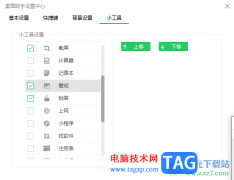
360桌面助手对于桌面整理是非常不错,该整理工具不仅可以对桌面文件进行归类整理,其实也可以进行截屏、设置壁纸和锁屏以及可以搜索软件或者是清理磁盘等操作,因此该工具提供的功能也...
次阅读

在scratch2.0怎么编程实现植物大战僵尸小游戏呢?下面就为大家分享scratch2.0编程实现植物大战僵尸小游戏的图文教程,有需要的可以来了解了解哦。...
次阅读